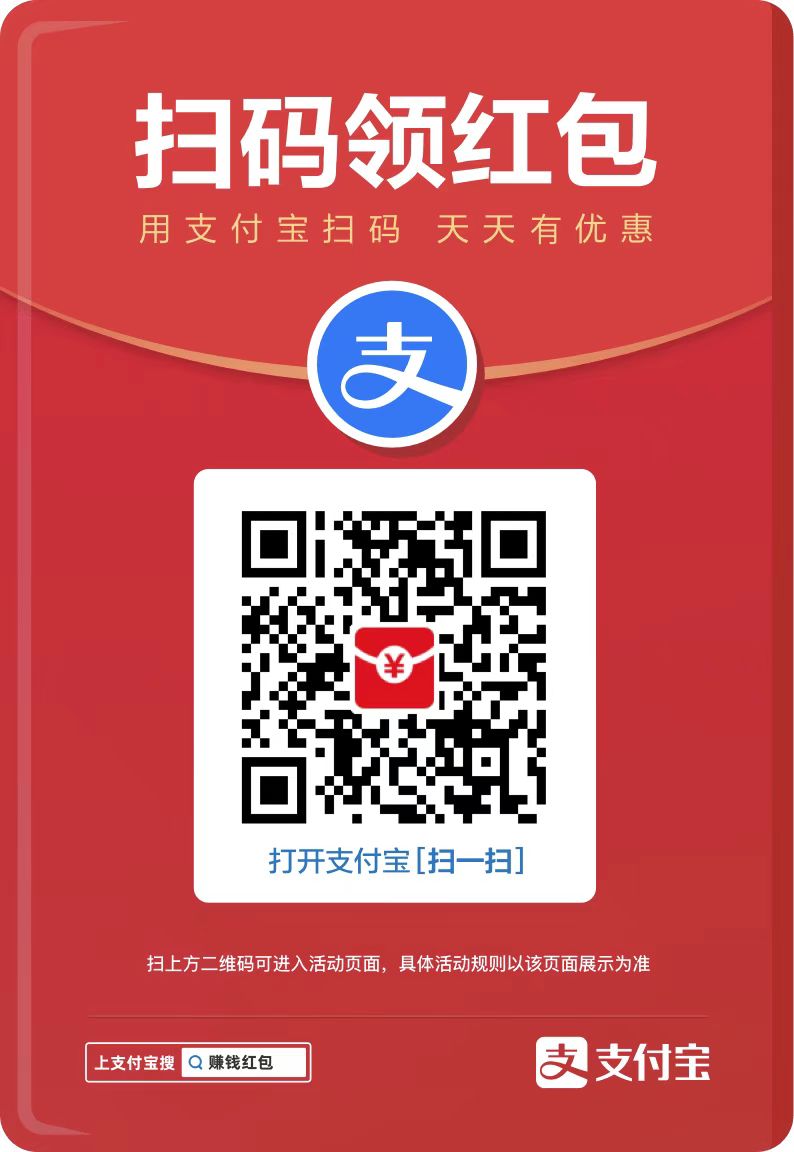php小编香蕉为您介绍win11系统如何设置快捷键shift+右键进入安全模式。在win11系统中,进入安全模式可以帮助用户解决系统问题或进行维护。通过设定shift+右键为进入安全模式的快捷键,可以更快捷地进入安全模式,提高用户的操作效率。接下来,让我们一起来了解如何设置这个便捷的操作方式吧!
Win11设置shift+右键进入安全模式的方法
1、桌面空白处,点击【右键】,在打开的菜单项中,选择【新建 - 文本文档】。
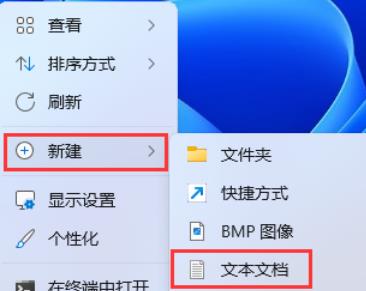
2、新建 文本文档窗口,输入以下代码:
Windows Registry Editor Version 5.00
[HKEY_CLASSES_ROOT\DesktopBackground\Shell\SafeMode]
“icon”=“bootux.dll,-1032”
“MUIVerb”=“Safe Mode”
“Position”=-
“SubCommands”=“”
“Extended”=dword:00000000
[HKEY_CLASSES_ROOT\DesktopBackground\Shell\SafeMode\shell\001-NormalMode]
@=“Restart in Normal Mode”
“HasLUAShield”=“”
[HKEY_CLASSES_ROOT\DesktopBackground\Shell\SafeMode\shell\001-NormalMode\command]
@=“powershell -windowstyle hidden -command \”Start-Process cmd -ArgumentList ‘/s,/c,bcdedit /deletevalue {current} safeboot & bcdedit /deletevalue {current} safebootalternateshell & shutdown -r -t 00 -f’ -Verb runAs\“”
[HKEY_CLASSES_ROOT\DesktopBackground\Shell\SafeMode\shell\002-SafeMode]
@=“Restart in Safe Mode”
“HasLUAShield”=“”
[HKEY_CLASSES_ROOT\DesktopBackground\Shell\SafeMode\shell\002-SafeMode\command]
@=“powershell -windowstyle hidden -command \”Start-Process cmd -ArgumentList ‘/s,/c,bcdedit /set {current} safeboot minimal & bcdedit /deletevalue {current} safebootalternateshell & shutdown -r -t 00 -f’ -Verb runAs\“”
[HKEY_CLASSES_ROOT\DesktopBackground\Shell\SafeMode\shell\003-SafeModeNetworking]
@=“Restart in Safe Mode with Networking”
“HasLUAShield”=“”
[HKEY_CLASSES_ROOT\DesktopBackground\Shell\SafeMode\shell\003-SafeModeNetworking\command]
@=“powershell -windowstyle hidden -command \”Start-Process cmd -ArgumentList ‘/s,/c,bcdedit /set {current} safeboot network & bcdedit /deletevalue {current} safebootalternateshell & shutdown -r -t 00 -f’ -Verb runAs\“”
[HKEY_CLASSES_ROOT\DesktopBackground\Shell\SafeMode\shell\004-SafeModeCommandPrompt]
@=“Restart in Safe Mode with Command Prompt”
“HasLUAShield”=“”
[HKEY_CLASSES_ROOT\DesktopBackground\Shell\SafeMode\shell\004-SafeModeCommandPrompt\command]
@=“powershell -windowstyle hidden -command \”Start-Process cmd -ArgumentList ‘/s,/c,bcdedit /set {current} safeboot minimal & bcdedit /set {current} safebootalternateshell yes & shutdown -r -t 00 -f’ -Verb runAs\“”。
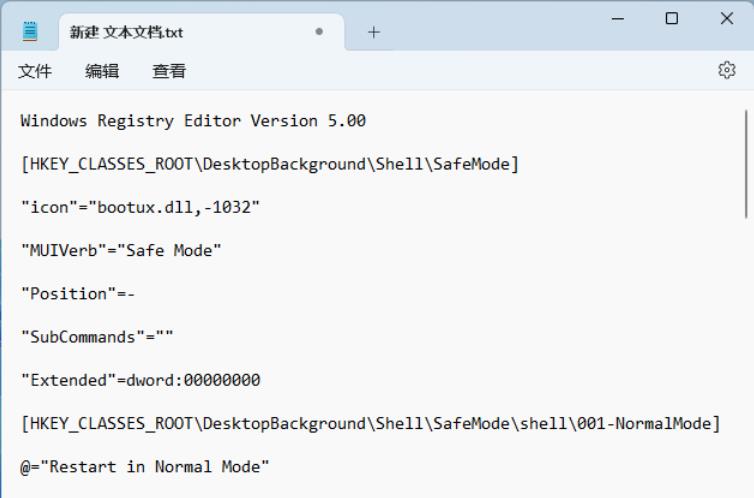
3、接着点击左上角的【文件】,在打开的下拉项中,选择【另存为】,或者按键盘上的【 Ctrl + Shift + S 】快捷键也可以。
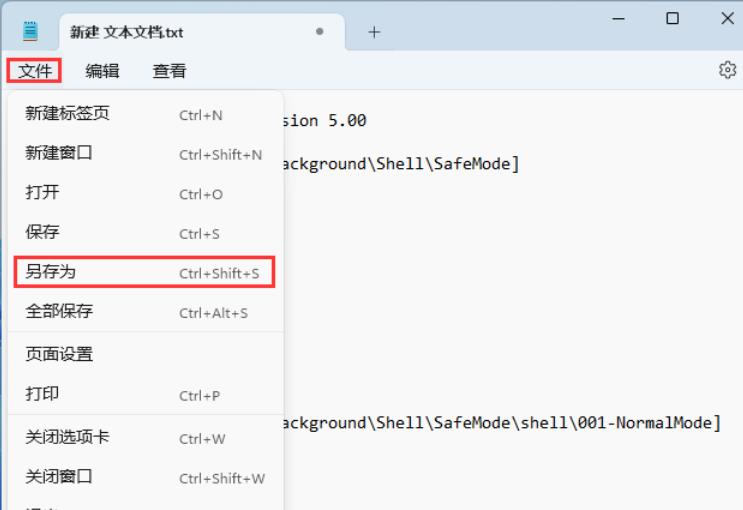
4、另存为窗口,注意三个地方:
1)文件另存为的路径。
2)文件名填入以【.reg】结尾的名称,保存类型选择【所有文件】。
3)编码选择【ANSI】。
最后点击【保存】。
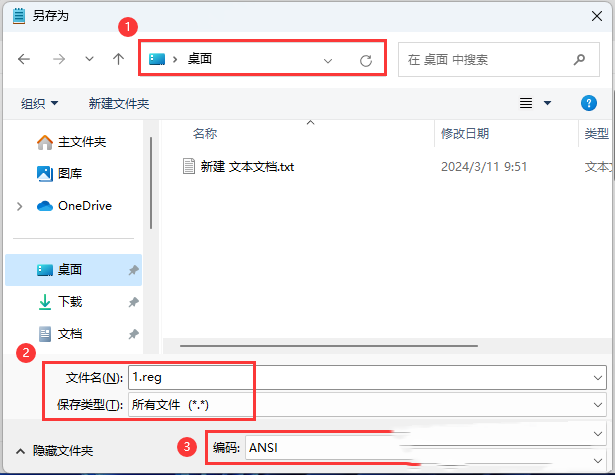
5、双击刚才以.reg结尾的文件,在打开的用户账户控制窗口,你要允许此应用对你的设备进行更改吗?点击【是】。
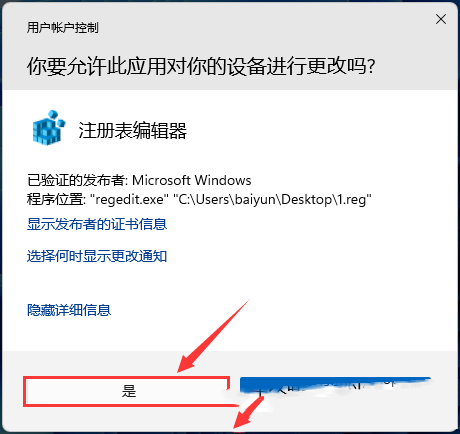
6、注册表编辑器警告弹窗,点击【是】。
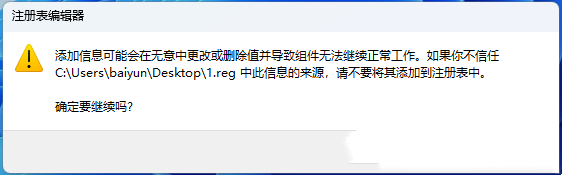
7、这时候,包含的项和值已成功添加到注册表中,点击【确定】。
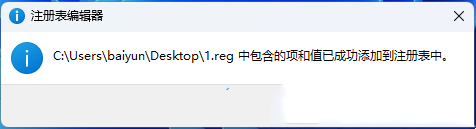
8、【右键】点击任务栏空白处,在打开的菜单项中选择【任务管理器】。

9、选择并右键点击【Windows 资源管理器】,在打开的菜单项中,选择【重新启动】。
添加后,在桌面,按住shift+右键,即可看到四个选项。
“正常启动”,“安全模式启动”,“带网络的安全模式”,“带命令行的安全模式”。
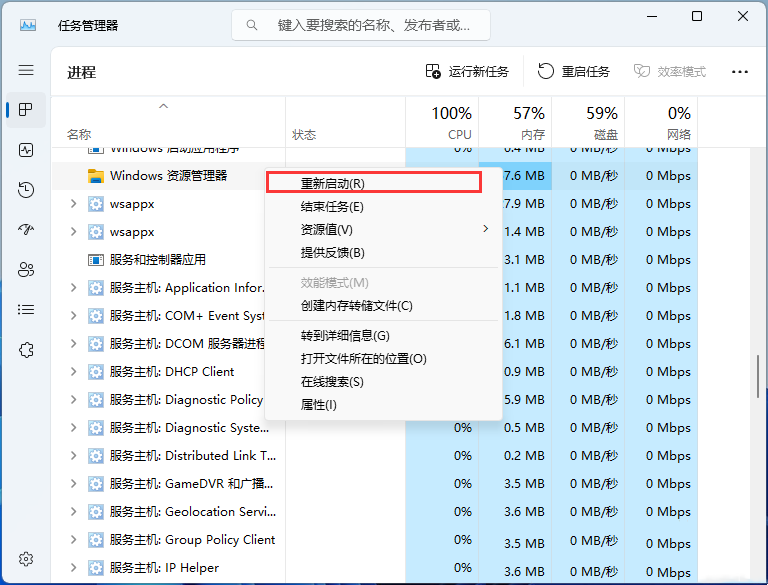
但是注意:
1、进入安全模式可能需要杀毒软件授权。
2、想退出安全模式的,不能直接重启,要再次使用右键改为“正常”才行。
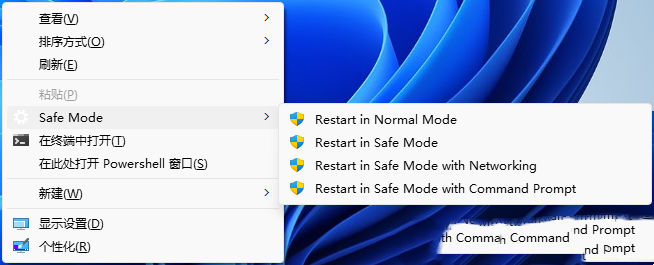
以上就是Win11怎么设置shift+右键进入安全模式?的详细内容,更多请关注php中文网其它相关文章!